Si të vendosni variablat e mjedisit në Windows 10
Windows 10 mbështet një sërë veçorish të vjetra nga versionet më të vjetra të sistemit operativ. Një nga ato veçori të trashëgimisë është ndryshorja e mjedisit. Variablat e mjedisit ofrojnë një mënyrë të dobishme për të kontrolluar mënyrën se si funksionon Windows me një gjurmë jashtëzakonisht të vogël për sa i përket përdorimit të memories.
Për shembull, një mjedis i zakonshëm ndryshorja quhet PATH, e cila është thjesht një varg teksti i renditur që përmban një listë drejtorish që Windows duhet të shikojë kur thirret një skedar i ekzekutueshëm. Variabla e mjedisit PATH i lejon përdoruesit të nisin shpejt programet pa pasur nevojë të dinë se ku jetojnë ato programe në hard disk.
Cilësimi i variablave të mjedisit është shumë i dobishëm dhe, për fat të mirë, shumë i thjeshtë. Në këtë artikull, ne do të shqyrtojmë se si t’i gjeni dhe vendosni variablat e mjedisit tuaj në Windows 10.
Si t’i vendos variablat e mjedisit në Windows 10?
Pasi të identifikoheni në Windows, djathtas-klikoni butonin Windows në këndin e poshtëm majtas të ekranit tuaj dhe klikoni Sistemi nga Menyja e detyrave të përdoruesit Power që shfaqet në ekran. 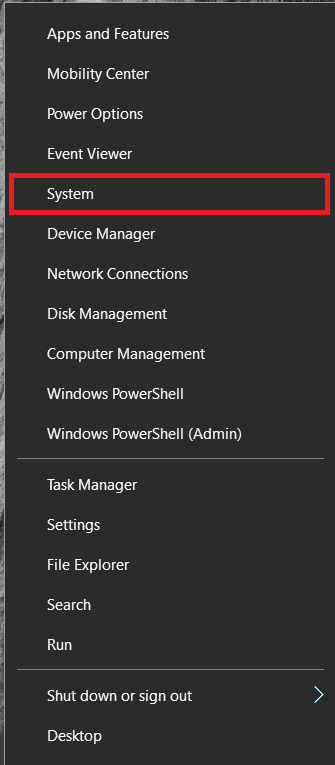 Nën menynë Sistemi, duhet të klikoni Cilësimet e avancuara të sistemit. Nëse nuk mund të gjeni Cilësimet e avancuara të sistemit atje, shkruani”Cilësimet e avancuara të sistemit”në kutinë e kërkimit dhe shtypni kthim për ta shfaqur atë. Një herë Cilësimet e avancuara të sistemit janë të hapura, klikoni në skedën Të avancuara , më pas shikoni në anën e poshtme djathtas për Ndryshoret e mjedisit.
Nën menynë Sistemi, duhet të klikoni Cilësimet e avancuara të sistemit. Nëse nuk mund të gjeni Cilësimet e avancuara të sistemit atje, shkruani”Cilësimet e avancuara të sistemit”në kutinë e kërkimit dhe shtypni kthim për ta shfaqur atë. Një herë Cilësimet e avancuara të sistemit janë të hapura, klikoni në skedën Të avancuara , më pas shikoni në anën e poshtme djathtas për Ndryshoret e mjedisit. 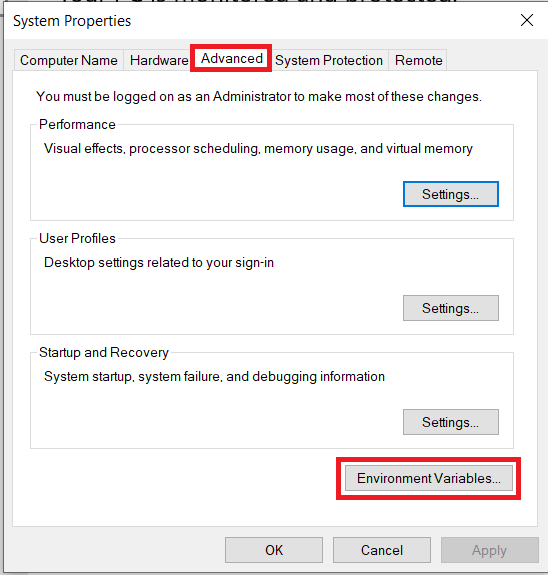 Më pas, për të krijuar një ndryshore të re mjedisi, kliko E re. Mund të të duhet të bësh një ndryshore të sistemit në varësi të asaj që po bën.
Më pas, për të krijuar një ndryshore të re mjedisi, kliko E re. Mund të të duhet të bësh një ndryshore të sistemit në varësi të asaj që po bën. 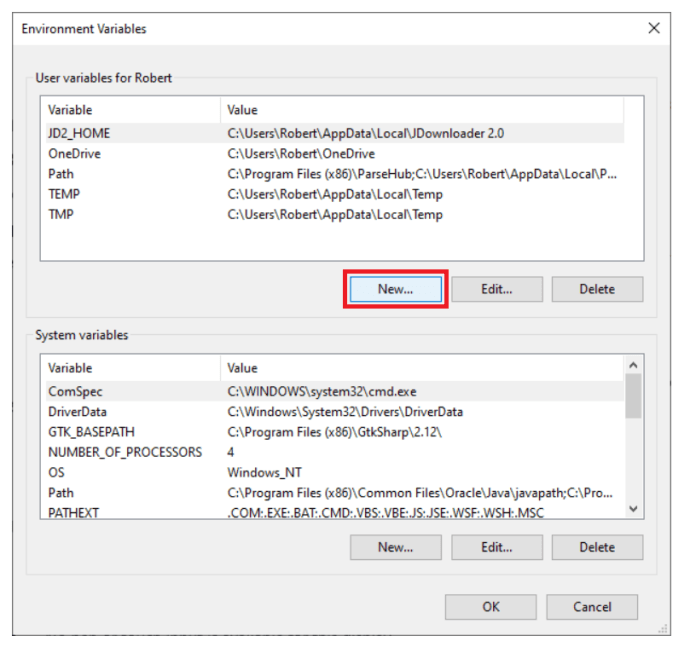 Një kuti dialogu do të shfaqet, duke ju lejuar të futni një v emri i arit dhe për të vendosur vlerën fillestare të tij:E re shton një variabël të ri mjedisi.Edit ju lejon të redaktoni çdo variabël mjedisi që keni zgjedhur.Fshi lejon. ju fshini variablin e zgjedhur të mjedisit. Ruani çdo ndryshim që bëni duke klikuar OK.
Një kuti dialogu do të shfaqet, duke ju lejuar të futni një v emri i arit dhe për të vendosur vlerën fillestare të tij:E re shton një variabël të ri mjedisi.Edit ju lejon të redaktoni çdo variabël mjedisi që keni zgjedhur.Fshi lejon. ju fshini variablin e zgjedhur të mjedisit. Ruani çdo ndryshim që bëni duke klikuar OK.
Si të gjeni variablin PATH në Windows 10
Nën Ndryshoret e mjedisit, zgjidhni ose nënvizoni variablin PATH në seksionin Ndryshoret e sistemit që shfaqet në dritare. 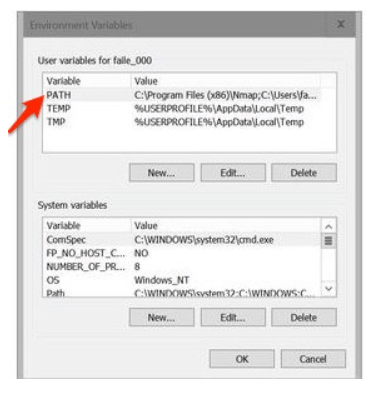 Pasi të nënvizoni variablin PATH nga Variablat e Sistemit, klikoni butonin Ndrysho. Mund të shtoni ose modifikoni linjat e shtigjeve me drejtoritë që dëshironi që kompjuteri juaj të kërkojë skedarë të ekzekutueshëm.Do të zbuloni se çdo direktori e ndryshme është e ndarë me një pikëpresje, për shembull: C:Program Files;C:Winnt;C:WinntSystem32Ka variabla të tjerë të mjedisit në seksionin System Variables që mund t’i ekzaminoni nga duke klikuar Modifiko. Po kështu, ka variabla të ndryshëm të mjedisit, si p.sh. SHTEGJA, HOME, PROFILI I PËRDORËSIT, HOME dhe APP DATA, TERM, PS1, MAIL , TEMP, e kështu me radhë. Këto variabla të mjedisit të Windows janë shumë të dobishme dhe mund të përdoren në skriptet si dhe në vijën e komandës. Pasi të keni mbaruar, mund të testoni ndryshimet tuaja duke hapur një dritare të re PowerShell dhe duke futur sa vijon: $env:PATH
Pasi të nënvizoni variablin PATH nga Variablat e Sistemit, klikoni butonin Ndrysho. Mund të shtoni ose modifikoni linjat e shtigjeve me drejtoritë që dëshironi që kompjuteri juaj të kërkojë skedarë të ekzekutueshëm.Do të zbuloni se çdo direktori e ndryshme është e ndarë me një pikëpresje, për shembull: C:Program Files;C:Winnt;C:WinntSystem32Ka variabla të tjerë të mjedisit në seksionin System Variables që mund t’i ekzaminoni nga duke klikuar Modifiko. Po kështu, ka variabla të ndryshëm të mjedisit, si p.sh. SHTEGJA, HOME, PROFILI I PËRDORËSIT, HOME dhe APP DATA, TERM, PS1, MAIL , TEMP, e kështu me radhë. Këto variabla të mjedisit të Windows janë shumë të dobishme dhe mund të përdoren në skriptet si dhe në vijën e komandës. Pasi të keni mbaruar, mund të testoni ndryshimet tuaja duke hapur një dritare të re PowerShell dhe duke futur sa vijon: $env:PATH
Pyetjet e bëra më shpesh
Këtu ka disa informacione të tjera për ty rreth variablat e mjedisit:
Si t’i gjej variablat e mjedisit në Windows 10?
Për të gjetur variablat e mjedisit në Windows 10, mund të ndiqni hapat e përshkruar më sipër për të gjetur informacionin e ndryshores së mjedisit të fshirë brenda cilësimeve të avancuara të sistemit.
Përndryshe, nëse thjesht duhet të shihni se cilat janë variablat, por nuk keni nevojë t’i ndryshoni ato, ju thjesht mund të hapë një ndërfaqe të linjës së komandës duke shtypur Ctrl + Esc dhe duke shtypur”cmd”në kutinë e komandës, më pas shkruani”set”në dritaren e komandës. Kjo printon të gjitha variablat e mjedisit që janë vendosur në sistemin tuaj.
Pse nuk mund t’i modifikoj variablat e mjedisit?
Ka disa arsye që mund të mos jeni në gjendje t’i caktoni. këto variabla.
1. Problemi i parë juaj mund të jetë se nuk keni të drejta administratori. Për të vendosur ose modifikuar këtë funksion, duhet të jeni Administratori i sistemit.
2. Nëse jeni administratori, por funksioni i redaktimit është gri, provoni të përdorni Ndryshoret e mjedisit duke hyrë në Paneli i kontrollit nga menyja Start. Klikoni te Cilësimet e avancuara të sistemit, më pas kliko Ndryshoret e mjedisit.
Mendimet përfundimtare
Ndryshoret e mjedisit të Windows 10 e bëjnë jashtëzakonisht të lehtë merrni kontrollin e pajisjes tuaj Windows dhe bëjeni atë të funksionojë në mënyrë më efikase. Për të gjetur dhe vendosur variablat e mjedisit në Windows 10, ndiqni hapat e thjeshtë të paraqitur në këtë artikull për të filluar.
Mohimi i përgjegjësisë: Disa faqe në këtë sajt mund të përfshijnë një lidhje shoqëruese. Kjo nuk ndikon në asnjë mënyrë editorialin tonë.